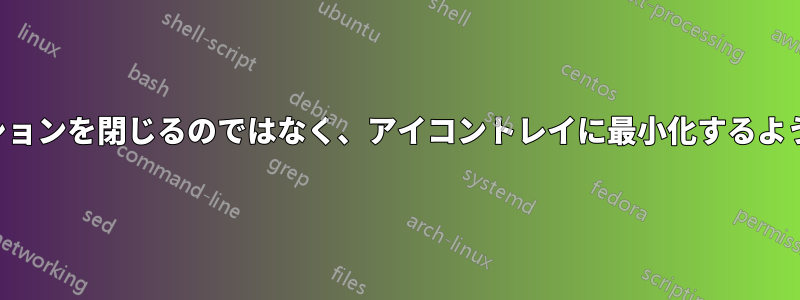
XWindows 10 で をクリックしたときにアプリケーションを閉じるのではなく、アプリケーションをアイコン トレイに強制的に最小化する方法はありますか?
SpotifyやSlackなどの一部のアプリケーションは、閉じる代わりに自動的にアイコントレイに最小化されます。アイコントレイのミニアイコンを右クリックして「閉じる」を選択した場合のみ、完全に閉じます。近いまたは出口。
正しい言い回しかどうかは分かりませんが、私が言いたいのはこういうことですアイコントレイ。
私が使うWindows サブシステム for Linux 1 (WSL1)かなり時間がかかり、アプリケーションを開くのに 10 秒ほどかかることがよくあります。習慣的に使用していないアプリケーションを閉じることが多いのですが、最小化されたままにしておけばずっと簡単になります。WSL や Windows Terminal ではこれを実行する組み込みの方法がないため、ここで役立つサードパーティ ツールがあることを期待しています。
答え1
Windowsターミナルを使用している場合は、最近(数か月前)更新されており、トレイに最小化する機能のリクエストこの機能は、Windows Terminal の設定の「外観」で見つけることができます。
答え2
Windows 10 で X をクリックしたときにアプリケーションを閉じるのではなく、アプリケーションをアイコン トレイに強制的に最小化する方法はありますか?
残念だけど違う。
私は両方のタイプのアプリケーションを持っていますが、閉じる代わりに最小化できるところは、ソフトウェアベンダーがあなたや私が何を好むかわからないので、アプリケーション内のオプションになっています。
ただし、これはアプリケーションに依存します (オペレーティング システムに依存しません) (少なくとも大多数のアプリでは)。
したがって、変更するにはソフトウェア ベンダーに要請する必要があります。Microsoft が変更する可能性はおそらく最も低いでしょう。
答え3
ここでの他の答えはあなたの質問に関しては(ほぼ)正しいですがタイトル質問自体に WSL について言及されており、実際にはニーズに合う可能性のあるオプションがいくつか提供されています。これらのうち 3 つは WSL に固有のものですが、私が検証できない「一般的なアプリケーション」ソリューションも考えられます。
短い答え:
- 最良の選択肢(私見): Tmux
- 最も簡単なオプション: ConEmu
詳細:
Tmux (またはその古いバージョンである Screen): これは、トレイに最小化するよりも良いオプションだと本当に思います。Tmux は、Ubuntu WSL にデフォルトでインストールされているユーティリティです。(ここでは単純化しすぎていますが) 親ウィンドウ (Windows ターミナル タブなど) が閉じられた後でも、バックグラウンドで実行し続けます。
これを試してください。WSL インスタンスを起動し、次の操作を実行します。
$ tmux $ ls bin boot dev etc home init lib lib32 lib64 libx32 lost+found media mnt opt proc root run sbin snap srv sys tmp usr var $ nano ~/hello # or vi, if you preferここで、WSL または Windows ターミナルを閉じます。
再起動してください。バックグラウンドでまだ実行中なので、ほぼ瞬時に起動するはずです。
今:
tmux attach-sessionエディタ内の元の場所に戻ります。エディタを終了すると、前の
lsコマンドの出力も表示されます。本当に終了したい場合は、シェルからCtrl+Dまたは を押します。Tmux が閉じ、その後、もう一度シェルを終了 (または を押す) して実際に閉じることができます。
exitXプロファイルの「コマンド ライン」を のように設定することで、Windows ターミナルでこれを自動化できます
wsl -e tmux new-session -AD -t main -s main。これにより、常に で WSL が起動しtmux、 という名前のセッションが検索されますmain。見つかった場合は、そのセッションに再接続されます。見つからない場合は、セッションが作成されます。Tmuxはさらに多くの機能複数のタブ自体も含みます。
しかし、1つのヒントは「プレフィックス」を設定するデフォルトの+の代わりにCtrl+を使用します。私見では、指を伸ばす手間がずっと少なくなります。ACtrlB
「トレイに最小化」機能が組み込まれた別のターミナル エミュレータを使用するという選択肢が常にあります。 ConEmuはそのうちの 1 つですが、私自身はその機能をテストしていません。
ただし、少なくとも ConEmu が WSL で問題なく動作することは確認できます。
XWindowsコンソール(デフォルトの「WSL」ターミナル)またはWindowsターミナルのトレイに最小化したい場合は、5月可能ではない。私はまだ試していないし、検索してみると、ここ数年誰も試していないようだ。しかし、オートホットキー理論的には、クリックを傍受するために使用できますX。このStack Overflowの質問とその回答ですが、これは Windows 7 用であり、Aero (Windows 10 および 11 で使用される) では動作しない可能性があるという注意書きがあることに気づきました。クリックを傍受できると仮定すると、AutoHotkeyスクリプトはサードパーティのアプリをトレイに最小化する。
- 一種の貧乏人の回避策ですが、Windows Terminal で複数のタブを開いている場合、 を押すと
X(既定では)「すべてのタブを閉じますか?」というメッセージが表示されます。したがって、2 つのタブを開いているだけで、少なくとも「誤って閉じる」ことは防げます。その後、前述の「トレイに最小化する」アプリのいずれかのホットキーを使用できます。



